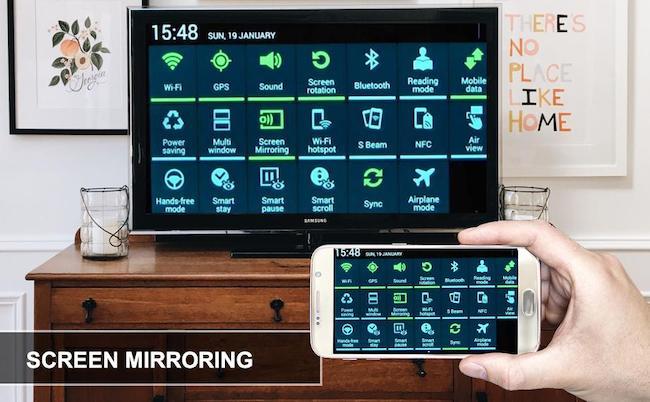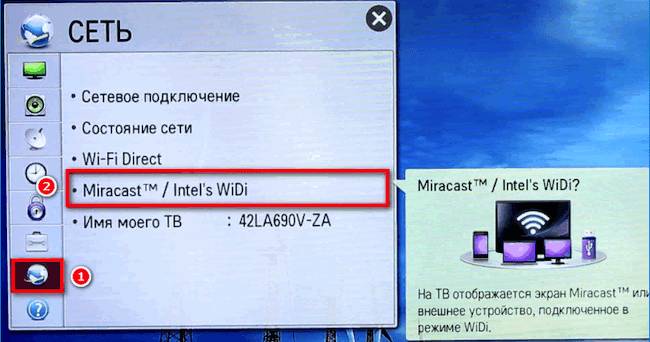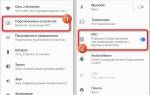В условиях повсеместного использования мобильных устройств возможность подключения телефона к телевизору Samsung открывает новые горизонты для просмотра контента. В этой статье рассмотрим способы соединения смартфона с телевизором через Smart View, приложение SmartThings или WiFi. Эти методы упростят трансляцию видео, фотографий и музыки на большой экран, сделав ваш досуг более насыщенным и комфортным.
Как подключить телефон к телевизору Самсунг
Эксперты в области технологий отмечают, что подключение телефона к телевизору Samsung стало значительно проще благодаря современным функциям и приложениям. Для начала пользователям рекомендуется убедиться, что оба устройства находятся в одной Wi-Fi сети. Затем можно воспользоваться функцией Screen Mirroring, доступной на большинстве моделей Samsung. Просто откройте настройки на телефоне, выберите раздел “Подключение” и активируйте “Screen Mirroring”. После этого на экране телевизора появится список доступных устройств, из которого нужно выбрать свой телефон.
Кроме того, специалисты советуют использовать приложения, такие как SmartThings, которые позволяют управлять телевизором и подключать его к мобильным устройствам с минимальными усилиями. Важно помнить, что для стабильной работы соединения стоит избегать преград между устройствами и следить за уровнем сигнала Wi-Fi. Таким образом, пользователи смогут наслаждаться контентом с телефона на большом экране без лишних хлопот.

Подключение через Smart View
Функция работает с умными телевизорами и телефонами от iPhone 7 и выше. Чтобы подключить телефон к телевизору Самсунг, выполняют такие действия:
- Домашний экран и смартфон присоединяют к одной сети WiFi
- Загружают с Play Market или AppStore приложение Smart View и запускают его на смартфоне
- В меню покажется телевизор, который тоже подключен к этой сети
- Выбирают его и жмут Connect
Преимущества:
- Телефон может управлять умным телевизором вместо пульта
- Можно использовать смартфон в качестве геймпада
- Выключать ТВ и отправлять в режим сна
| Метод подключения | Требования | Инструкция |
|---|---|---|
| Screen Mirroring (зеркалирование экрана) | Телефон и телевизор Samsung должны поддерживать Wi-Fi Direct или Miracast. | 1. Включите Wi-Fi на телефоне и телевизоре. 2. На телефоне найдите функцию “Screen Mirroring” или аналогичную (название может отличаться в зависимости от модели). 3. Выберите ваш телевизор Samsung из списка доступных устройств. 4. Подтвердите подключение на телевизоре. |
| SmartThings | Установленное приложение SmartThings на телефоне и телевизор Samsung, подключенный к сети Wi-Fi. | 1. Убедитесь, что телефон и телевизор подключены к одной сети Wi-Fi. 2. Откройте приложение SmartThings на телефоне. 3. Найдите ваш телевизор Samsung в списке устройств. 4. Выберите функцию “зеркалирование экрана” или аналогичную. |
| DLNA | Телефон и телевизор Samsung должны поддерживать DLNA. | 1. Убедитесь, что телефон и телевизор подключены к одной сети Wi-Fi. 2. Найдите медиаплеер на телефоне (галерея, видеоплеер). 3. Выберите видео или фото, которое хотите воспроизвести. 4. Выберите ваш телевизор Samsung в качестве устройства воспроизведения. |
| HDMI (с адаптером) | Адаптер HDMI (например, USB-C to HDMI или Micro-USB to HDMI) совместимый с вашим телефоном. | 1. Подключите адаптер HDMI к телефону. 2. Подключите другой конец адаптера к HDMI порту телевизора. 3. Выберите правильный HDMI вход на телевизоре. |
Интересные факты
Вот несколько интересных фактов о подключении телефона к телевизору Samsung:
-
Функция Smart View: Многие современные телевизоры Samsung поддерживают функцию Smart View, которая позволяет легко подключать смартфоны на базе Android и iOS. С помощью этой функции вы можете не только транслировать контент с телефона на экран телевизора, но и управлять воспроизведением прямо с мобильного устройства.
-
Подключение через Wi-Fi Direct: Телевизоры Samsung поддерживают технологию Wi-Fi Direct, что позволяет подключать телефон к телевизору без необходимости в роутере. Это особенно удобно, если вы хотите быстро поделиться контентом, например, фотографиями или видео, без использования интернета.
-
Использование приложения Samsung SmartThings: Приложение SmartThings позволяет не только подключать телефон к телевизору, но и управлять другими умными устройствами в вашем доме. С его помощью вы можете настроить потоковое воспроизведение, управлять настройками телевизора и даже создавать сценарии автоматизации для вашего умного дома.

Одно нажатие чтобы отобразить экран смартфона на телевизоре
Для активации функции Tap View, представленной в 2020 году, поднесите смартфон к экрану телевизора и нажмите на него, чтобы отобразить изображение. Перед этим выполните настройку:
- Зайдите в «Настройки» телевизора.
- Перейдите в раздел «Общие».
- Найдите «Диспетчер внешних устройств», затем «Диспетчер подключения» и «Уведомление о доступе», чтобы убедиться, что функция Smart View активирована.
Затем выполните следующие шаги:
- Отключите режим энергосбережения.
- Запустите приложение SmartThings на телефоне и откройте меню (три горизонтальные линии). Убедитесь, что приложение обновлено до версии не ниже 1.745.
- В разделе «Настройки» активируйте опцию «Переключать вид или звук».
- Поднесите смартфон к телевизору и нажмите «Разрешить» на экране телефона.
Подключение через приложение SmartThings
Дублируют изображение на экран, выполняя такие шаги:
- включают приложение SmartThings и выбирают ТВ
- Заходят в Опции (3 вертикальные точки) и выбирают Mirror Screen (Smart View)
- Жмут кнопку «Начать»
Подключение с помощью DeX кабеля или HDMI кабеля
Перед соединением телефона с телевизором Samsung найдите HDMI-порты на задней или боковой панели. Подготовьте кабель с HDMI-разъемом, а также адаптер, если он нужен.
Обратите внимание на другой конец кабеля. Возможно, на телефоне нет подходящего гнезда, поэтому потребуется адаптер из магазина электроники. После подготовки выполните синхронизацию устройств:
- Подключите кабель к смартфону, затем к телевизору Samsung.
- В меню телевизора выберите источник сигнала – HDMI-устройство, которым является ваш смартфон.
- Настройка изображения обычно происходит автоматически, но при необходимости можно отрегулировать параметры вручную.
Также можно подключить к телевизору клавиатуру и мышь. Преимущества этого метода – высокое качество сигнала, но потребуется купить HDMI-кабель и адаптер.
DeX-станция работает в двух режимах:
- Телефон передает изображение на экран.
- Смартфон используется как персональный компьютер с интерфейсом DeX.
Процесс подключения:
- Соедините станцию с телевизором с помощью HDMI-кабеля.
- Подключите телефон к порту MicroUSB и установите его на подставку.
- На телевизоре Samsung выберите станцию в качестве источника сигнала.
- На телефоне выберите тип информации «Дублирование».
На некоторых моделях дублирование экрана может запускаться автоматически.
Как подключить телефон к телевизору Самсунг через WiFi
Способ позволяет быстро настроить связь между телефоном и домашним экраном с поддержкой WiFi Direct. Чтобы проверить ее наличие, ищут на корпусе наклейку SmartTV. Обычно она расположена на лицевой панели. Можно поискать информацию в инструкции к прибору или посмотреть полное название телевизора. Если приборы относятся к сериям N, R, M, Q, LS.
Не стоит огорчаться, если ваш телевизор недостаточно «умный». Для более старых моделей купите модуль-переходник с разъемом USB, например, WIS12, а затем проводят подключение:
- Нажимают кнопку «Home», переходят в «Настройки»
- Открывают вкладку «Общие», затем нажимают «Сеть»
- Жмут «Открыть настройки сетей»
- Выбирают пункт «Беспроводной»
- Ждут, пока телевизор обнаружит доступные соединения
- Выбирают домашний WiFi, вводят пароль с помощью виртуальной клавиатуры, жмут кнопку «Ок»
- Ждут, пока пройдет проверка пароля. Когда появится информация об успешном подключении, снова жмут «Ок»
Если телевизор серии К, подключение проводят немного по-другому:
- Заходят в меню ТВ при помощи кнопок Menu или Home
- Ищут вкладку Сеть, переходят на нее при помощи пульта ДУ
- Выбирают «Открыть настройки сети», тип сети «Беспроводная», вводят пароль и отвечают согласием, нажимая кнопку «Ок»
Преимущества:
- Технология полностью беспроводная, не нужно искать проводов для подключения, а затем путаться в них, передвигаясь по комнате
Недостатки:
- Возможны микрозадержки во время показа
- Батарея смартфона быстро разряжается
С помощью Screen Mirroring
Эта технология поддерживается телевизорами Samsung серий F, K, L, M, Q, N, J и LS, а также всеми моделями смартфонов Samsung Galaxy.
Настройка функции Screen Mirroring
Процесс подключения зависит от версии Android.
Для Android 4 и 5:
- На телевизорах серии F или J используйте кнопку Source для выбора Screen Mirroring. В других моделях этот шаг можно пропустить.
- Откройте меню на телефоне и перейдите в «Настройки».
- Включите Screen Mirroring (All Share Cast).
- Выберите свой телевизор из списка и дождитесь подключения.
Синхронизация завершится, когда на экране телевизора появится изображение с вашего смартфона.
Для Android 6:
- Проведите вниз по экрану телефона, чтобы открыть быстрые настройки.
- Найдите иконку «Быстрое подключение».
- Дождитесь синхронизации с телевизором.
- Выберите название телевизора.
- Активируйте Smart View.
Для Android 8, 9 и более поздних версий:
- Проведите вниз по экрану дважды, чтобы открыть все опции.
- Проведите вправо для дополнительных настроек.
- Нажмите на иконку Smart View.
- Выберите телевизор и дождитесь подключения.
Преимущества технологии:
- Полное дублирование сигнала.
- Трансляция практически без задержек.
Miracast
Чтобы подсоединить телефон к телевизору при помощи адаптера Miracast, такой модуль должен быть в телевизоре Самсунг. Иногда нужен переходник. В списке опций ТВ должна быть SmartTV.
- Присоединяют приставку, после чего в списке доступных точек подключения появится еще одна. Подключаются к ней
- Активируют «Беспроводной дисплей» на смартфоне. Например, в устройствах от Сяоми она находится в «Дополнительных настройках»
- Выбирают принимающее устройство, то есть приставку
- в новом экране жмут «Начать».
Если опция телевизором не поддерживается:
- Покупают модуль-переходник с поддержкой Miracast, подключают его при помощи USB или HDMI кабеля
- В настройках телевизора Самсунг указывают источник сигнала
- На мониторе высветится код, который загружает на телефон приложение для трансляции на телевизор
- теперь можно активировать на телефоне «Беспроводный монитор», который ищут в разделе «Экран»
Преимущества:
- Есть возможность соединять два прибора напрямую, независимо от источника интернета
Недостатки:
- Во время динамических сцен будет заметна задержка
Технология MHL
Соединить телефон с телевизором Samsung проще всего с помощью кабеля с разъемами USB-C и HDMI, если оба устройства поддерживают эту технологию. В противном случае потребуется переходник. Для подключения нужен телефон с поддержкой MHL, дисплей с HDMI-разъемом, соответствующий кабель и адаптер USB-HDMI MHL.
Процесс подключения телефона к телевизору Samsung:
- Подключите шнур к разъему смартфона напрямую или через адаптер MHL/HDMI.
- Во второе гнездо адаптера вставьте кабель, соединяющий его с телевизором.
- Подключите адаптер к электросети с помощью отдельного шнура.
- В меню телевизора выберите нужный источник сигнала.
Подключение через трансляцию на Youtube
Транслировать ролики на экран телевизора Самсунг можно при помощи Ютуб:
- Открывают приложение YouTube на смартфоне
- В своем аккаунте заходят в «Настройки» и жмут «Просмотр на телевизоре»
- Подключают девайсы в одну сеть WiFi. Иногда для этого нужно выбрать опцию «Подключить вручную»
- На таком же приложении телевизора запрашивают код, вводят его на смартфоне и подтверждают подключение. На экране появится иконка What to Watch
Как соединить телефон с телевизором Samsung по USB
На панелях телевизоров Samsung пользователи ищут USB-разъем. Они находят кабель с USB-коннектором на одном конце и аналогом зарядного устройства (USB или Type-C) на другом.
Процесс настройки синхронизации:
- Один конец кабеля подключают к смартфону, другой – к телевизору.
- В меню выбирают источник медиасигнала USB.
- Подтверждают выбор.
- Запускают видео или просматривают фотографии на телефоне, и изображение отображается на экране.
Преимущества:
- Простота подключения.
- Надежное соединение.
Недостатки:
- Некоторые файлы с телефона могут не воспроизводиться, включая игры, приложения, архивы и некоторые текстовые документы и скрипты.
Выводы
Как видно из обзора, существует множество способов подключения смартфона к телевизору Samsung. Какой из них выбрать, зависит от модели обоих приборов. Современный телевизор Smart TV проще подключать, обычно для этого не нужно искать дополнительные переходники и адаптеры.
Если используется телефон от Самсунг, целесообразней использовать технологию Screen Mirroring. Настраивается такая связь очень быстро и просто. Если смартфон другого производителя, или Айфон, целесообразней использовать для присоединения приложение Samsung Smart View. Его скачивают в Play Market или App Store. Для беспроводного соединения можно связывать девайсы при помощи Miracast. Для тех, кто не может или не хочет использовать беспроводное соединение, подключить телефон к телевизору Самсунг можно при помощи кабеля HDMI-Micro USB.
Видеоинструкция

Использование Chromecast для подключения
Chromecast — это удобное устройство, которое позволяет передавать контент с вашего телефона на телевизор Samsung. Для начала убедитесь, что ваш Chromecast подключен к HDMI-порту телевизора и что оба устройства находятся в одной Wi-Fi сети.
Следуйте этим шагам, чтобы подключиться:
- Установите приложение Google Home: Если у вас его еще нет, скачайте и установите приложение Google Home из Google Play Store или Apple App Store. Это приложение необходимо для настройки и управления вашим Chromecast.
- Настройка Chromecast: Откройте приложение Google Home и следуйте инструкциям на экране для настройки вашего Chromecast. Убедитесь, что вы выбрали ту же Wi-Fi сеть, к которой подключен ваш телевизор.
- Подключение телефона: После настройки Chromecast, откройте приложение, с которого вы хотите транслировать контент (например, YouTube, Netflix или Spotify). Найдите иконку «Трансляция» (обычно она выглядит как экран с волнами) в правом верхнем углу приложения.
- Выбор устройства: Нажмите на иконку «Трансляция» и выберите ваш Chromecast из списка доступных устройств. После этого ваш телефон будет подключен к телевизору.
- Начало трансляции: Теперь вы можете начать воспроизводить видео, музыку или фотографии на вашем телевизоре. Просто выберите нужный контент на вашем телефоне, и он будет отображаться на экране телевизора.
Обратите внимание, что некоторые приложения могут иметь свои собственные настройки для трансляции, поэтому стоит ознакомиться с их функционалом. Также стоит помнить, что качество трансляции может зависеть от скорости вашего интернет-соединения.
Если у вас возникли проблемы с подключением, попробуйте перезагрузить как телефон, так и Chromecast, а также убедитесь, что все устройства обновлены до последней версии программного обеспечения.
Вопрос-ответ
Какой способ подключения телефона к телевизору Samsung является самым простым?
Самым простым способом подключения телефона к телевизору Samsung является использование технологии Screen Mirroring или Smart View. Для этого необходимо убедиться, что оба устройства подключены к одной Wi-Fi сети, затем на телевизоре активировать функцию Screen Mirroring, а на телефоне выбрать соответствующий пункт в меню быстрого доступа или в настройках.
Поддерживает ли мой телефон функцию беспроводного подключения к телевизору Samsung?
Большинство современных смартфонов на базе Android и iOS поддерживают функцию беспроводного подключения к телевизорам Samsung. Чтобы проверить, доступна ли эта функция на вашем устройстве, зайдите в настройки телефона и найдите раздел “Подключение” или “Беспроводные сети”. Если там есть опция “Screen Mirroring” или “Smart View”, то ваш телефон поддерживает данное подключение.
Что делать, если телевизор не видит телефон при попытке подключения?
Если телевизор не видит телефон, попробуйте следующие шаги: убедитесь, что оба устройства подключены к одной Wi-Fi сети, перезагрузите телевизор и телефон, проверьте наличие обновлений программного обеспечения на обоих устройствах. Также стоит отключить и снова включить функцию Wi-Fi на телефоне и телевизоре, чтобы обновить соединение.
Советы
СОВЕТ №1
Перед тем как подключать телефон к телевизору Samsung, убедитесь, что оба устройства находятся в одной Wi-Fi сети. Это необходимо для корректной работы функции беспроводного подключения, такой как Screen Mirroring или Smart View.
СОВЕТ №2
Если вы используете функцию Screen Mirroring, откройте настройки на вашем телефоне и найдите раздел “Подключение” или “Беспроводные сети”. Выберите опцию “Screen Mirroring” или “Smart View”, затем выберите ваш телевизор из списка доступных устройств.
СОВЕТ №3
Для более стабильного соединения, попробуйте использовать HDMI-кабель с адаптером, если ваш телефон поддерживает такую возможность. Это обеспечит высокое качество изображения и звука без задержек.
СОВЕТ №4
Не забудьте обновить программное обеспечение вашего телевизора и телефона до последней версии. Это может помочь избежать проблем с совместимостью и улучшить функциональность подключения.